Configuración
Instalación y configuración de Horizon TAPI
Este documento lo guiará a través del proceso de instalación y configuración de Horizon TAPI.
Configurando el Controlador
Paso 1
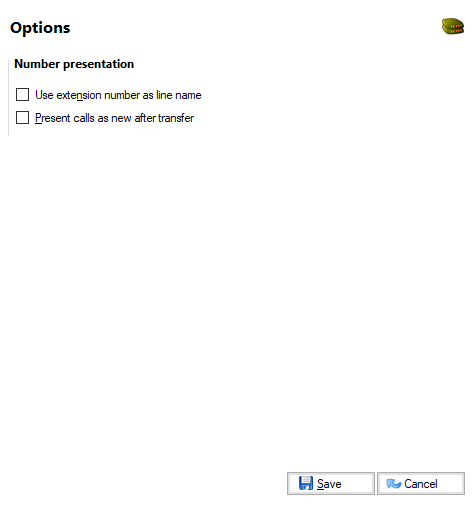
Tiene dos opciones de "Presentación de número" para seleccionar:
- Seleccione "Usar número de extensión como nombre de línea" si desea que la aplicación se presente con un nombre de usuario en lugar de un número.
- Algunas aplicaciones pueden no manejar las transferencias de llamadas correctamente (lo datos cambian en la llamada). En tales casos, seleccione "Presentar llamadas como nuevas después de la transferencia". Esto hace que el controlador presente una llamada transferida como una nueva llamada.
Paso 2
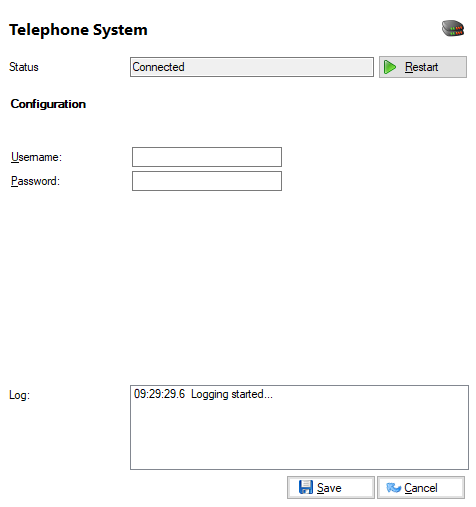
Seleccione "Sistemas telefónicos" e ingrese el nombre de usuario y la contraseña.
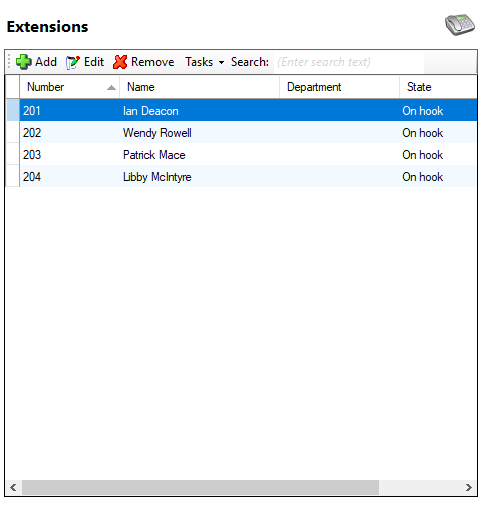
Para confirmar que el dispositivo está siendo monitoreado, haga clic en la pestaña de extensiones y el dispositivo (extensión) se mostrará como "En línea".
El controlador ahora está configurado y el dispositivo monitoreado por el controlador debe ser visible para la aplicación compatible con TAPI.
Otras notas técnicas:El cliente de configuración (ucconfig.exe) usa TCP para conectarse con el servicio Horizon TAPI en 127.0.0.1 en el puerto 21050. Los cortafuegos u otros software de seguridad que puedan bloquearlo deben configurarse para permitir tales comunicaciones. La instalación agrega una exclusión para el cortafuegos de Windows, pero otro software de este tipo puede bloquear la instalación.
De forma estandar, Horizon TAPI no soporta el Desvío de llamadas o NM. Póngase en contacto con su proveedor si necesita soporte para estas funciones.
Probando la instalación
Windows Phone Dialer es un programa compatible con TAPI que se envía con Microsoft Windows. Esto puede usarse para probar si la instalación fue exitosa.
Para ello, abra el programa Marcador de Teléfono (busque "Dialer" en el menú de Inicio de Windows) y en el menú "Herramientas" seleccione "Conectar Usando" y seleccione la línea que desea controlar (probablemente ya esté conectada).
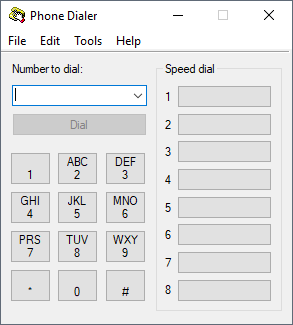
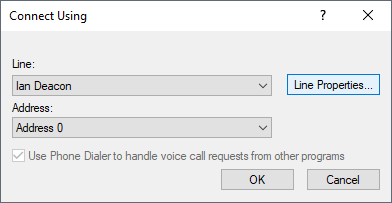
Luego puede intentar marcar otra extensión. Tenga en cuenta que Marcador de Teléfono solo es compatible con los comandos de marcar y colgar.

 Report this page
Report this page